打造专属系统启动盘:详细刻录教程
在数字化时代,拥有一张可靠的系统盘对于电脑用户来说至关重要。无论是为了重新安装操作系统、进行系统备份,还是为了创建一个干净、无病毒的工作环境,学会如何刻录系统盘都是一项必备技能。本文将详细介绍如何刻录系统盘的全过程,从准备工作到实际操作,帮助你轻松掌握这一技能。
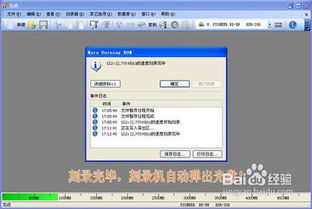
首先,明确你的需求。你需要确定是要刻录Windows、macOS,还是Linux等操作系统的安装盘。不同的操作系统有不同的文件要求和刻录方法。确保你已经从官方网站或可靠的来源下载了操作系统的官方镜像文件(ISO文件)。这是整个刻录过程的基础,务必确保文件的完整性和来源的可靠性。
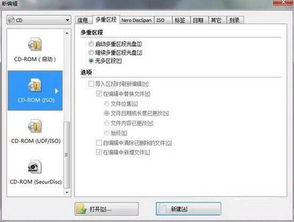
接下来,你需要准备一张空白光盘。对于大多数现代操作系统,推荐使用DVD-R或DVD+R光盘,因为它们容量较大(通常为4.7GB),足以容纳大多数操作系统的安装文件。如果你打算刻录一个非常大的镜像(如某些版本的Linux发行版),则可能需要使用双层DVD(DVD-9,容量为8.5GB)或蓝光光盘。另外,确保你的光盘没有划痕或损伤,以免影响刻录质量和数据的完整性。
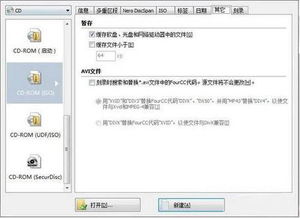
硬件方面,你需要一台带有DVD刻录机的电脑。大多数现代电脑都内置了DVD刻录机,但如果你使用的是较旧的笔记本电脑或台式机,可能需要购买一个外置USB DVD刻录机。此外,还需要一根数据线(通常是USB线)来连接外置刻录机(如果有的话)。
软件方面,Windows操作系统自带了光盘刻录功能,你可以通过资源管理器直接完成刻录任务。然而,对于更高级的功能(如创建数据备份盘、创建启动盘等),你可能需要借助第三方软件,如ImgBurn(适用于Windows)或Disk Utility(适用于macOS)。这些软件提供了更丰富的选项和更高的灵活性,可以满足更复杂的刻录需求。
在开始刻录之前,务必备份所有重要数据。虽然现代刻录机在技术上已经相当成熟,但任何技术操作都存在潜在风险。一旦刻录过程中出现错误,可能会导致光盘损坏或数据丢失。因此,请务必确保你的数据已经安全备份。
现在,我们正式开始刻录过程。以Windows操作系统为例,假设你已经下载了Windows 10的ISO文件,并准备好了一张空白DVD光盘。首先,将空白光盘插入DVD刻录机。然后,打开文件资源管理器,找到你下载的ISO文件。右键点击该文件,选择“刻录光盘映像”选项。
系统会弹出一个对话框,询问你希望如何刻录光盘。在大多数情况下,你可以选择“带有CD/DVD播放器”的选项,这将创建一个可以从光盘启动的安装盘。如果你的目标是创建一个数据备份盘(即不需要从光盘启动),则可以选择“仅作为数据光盘”选项。此外,你还可以设置光盘的卷标(即光盘的名称),以及选择刻录速度(较慢的速度通常可以提高刻录成功率和光盘质量)。
一旦你做好了所有设置,点击“下一步”按钮开始刻录过程。系统会先验证ISO文件的完整性,然后开始将数据写入光盘。这个过程可能需要几分钟时间,具体时间取决于你的电脑配置和光盘写入速度。在刻录过程中,请确保不要中断电脑电源或移除光盘,否则可能会导致刻录失败。
刻录完成后,系统会弹出一个对话框通知你刻录成功。此时,你可以安全地取出光盘,并将其保存在一个干燥、阴凉的地方,以备将来使用。
对于macOS用户来说,刻录过程略有不同。首先,你需要使用Disk Utility软件。打开Finder,进入“应用程序”文件夹,然后找到“实用工具”子文件夹,双击打开Disk Utility。在Disk Utility窗口中,选择你的DVD刻录机(它通常会显示为一个空白的光盘图标)。然后,点击工具栏中的“刻录”按钮。
系统会弹出一个对话框,要求你选择要刻录的镜像文件。浏览到你的ISO文件所在的位置,选择它,然后点击“打开”按钮。接下来,Disk Utility会开始将数据写入光盘。与Windows类似,这个过程可能需要几分钟时间。在刻录过程中,请确保不要中断电脑电源或移除光盘。
刻录完成后,Disk Utility会弹出一个通知窗口。此时,你可以安全地取出光盘,并将其保存在一个干燥、阴凉的地方。
需要注意的是,随着技术的不断发展,越来越多的用户开始转向使用USB闪存驱动器(U盘)而不是光盘来创建系统安装盘。U盘具有容量大、读写速度快、易于携带等优点,逐渐成为现代电脑用户的首选。如果你打算使用U盘来创建系统安装盘,可以使用如Rufus(适用于Windows)或Unetbootin(适用于Windows和macOS)等第三方软件来完成这一任务。这些软件提供了直观的用户界面和丰富的选项,可以帮助你轻松地将操作系统镜像文件写入U盘。
总之,学会如何刻录系统盘是一项非常有用的技能。它不仅可以帮助你重新安装操作系统、进行系统备份或创建一个干净的工作环境,还可以提高你的计算机维护能力。无论你是Windows用户、macOS用户还是Linux爱好者,只要你遵循上述步骤并准备好必要的硬件和软件资源,就可以轻松地创建一张属于自己的系统盘。
- 上一篇: 如何解决本地连接网络受限,恢复流畅上网体验
- 下一篇: 如何注销您的支付宝账户
新锐游戏抢先玩
游戏攻略帮助你
更多+-
05/02
-
05/02
-
05/02
-
05/02
-
05/02









